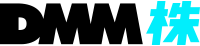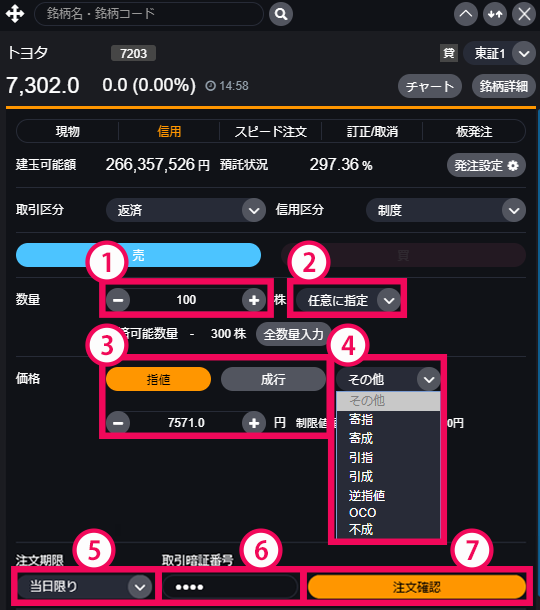『DMM株 STANDARD』
国内株式クイックガイド
通常注文
-
1
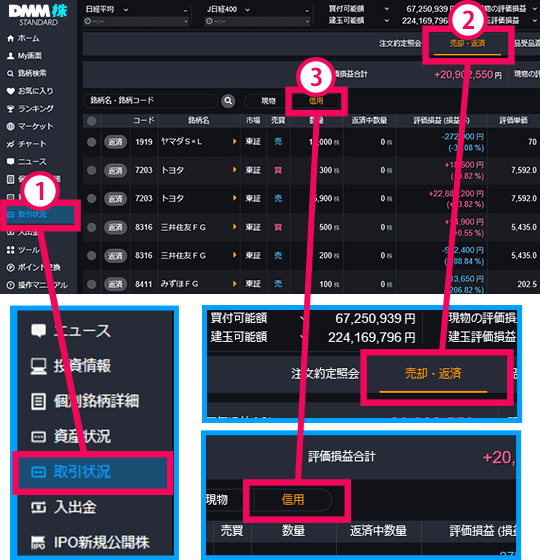
メニュー画面より[取引状況]をクリックし、[売却・返済]>[信用]をクリックすると、保有銘柄が表示されます。
-
2
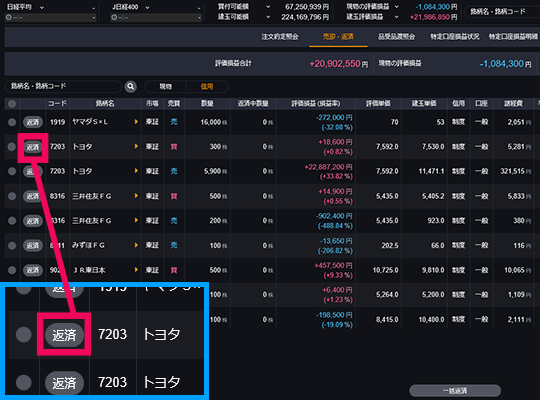
返済する銘柄の[返済]ボタンをクリックすると、注文入力画面が表示されます。
-
4
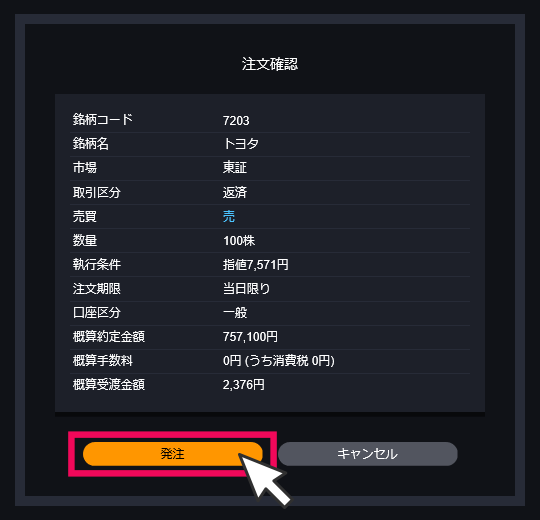
注文確認画面が表示されます。内容を確認して[発注]をクリックすると注文が完了します。
発注画面詳細
-
1
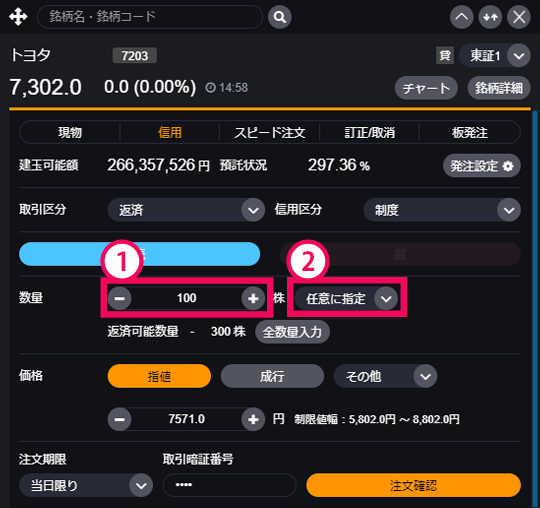
- 数量 : 注文数量を設定します。
- 建玉指定 : 決済する建玉を指定します。
古い順/新しい順/利益順/損順/任意に指定 のいずれか
(任意に指定の場合はご自身で決済建玉を選択します)
-
2
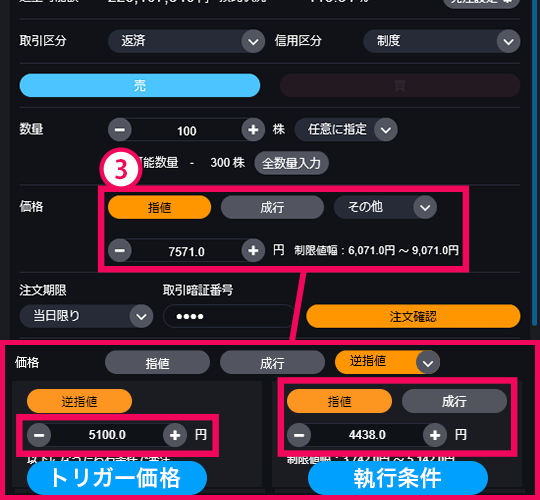
- 執行条件 : 執行条件を選択します。
逆指値を選択した場合トリガー価格と執行条件の設定が必要となります。
株価がトリガー価格に達した場合、執行条件で設定した内容にて市場に発注されます。
- 執行条件 : 執行条件を選択します。
-
3
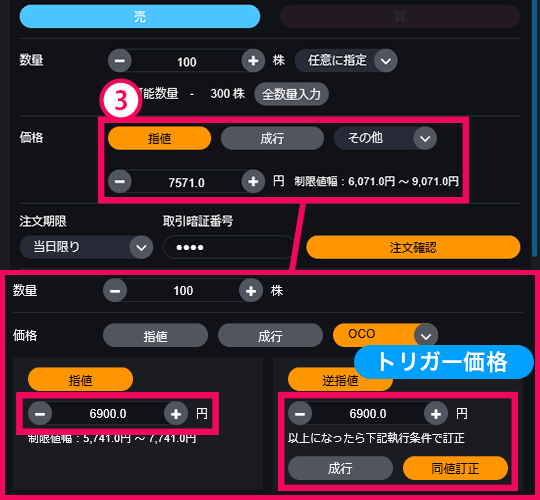
- 執行条件 : 執行条件を選択します。
OCOを選択した場合、「指値」価格と「逆指値」価格および「逆指値執行条件」を設定します。
トリガー価格に達すると、逆指値執行条件で設定した注文が市場に発注されます。- 成行 : トリガー価格に達した場合、成行注文で市場に発注されます。
- 同値訂正 : トリガー価格に達した場合、トリガー価格と同値による指値注文を市場へ発注します。
- 執行条件 : 執行条件を選択します。
-
4
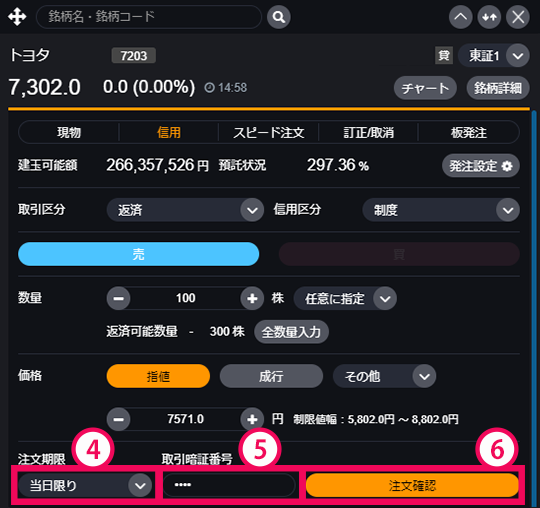
- 有効期限 : 注文の有効期限を入力します。
- 取引暗証番号 : 4桁の暗証番号を入力します。(暗証番号はお客様ご自身で設定した4桁の数字です)
- 注文確認 : [注文確認]をクリックすると注文確認画面に遷移します。
スピード注文
-
1
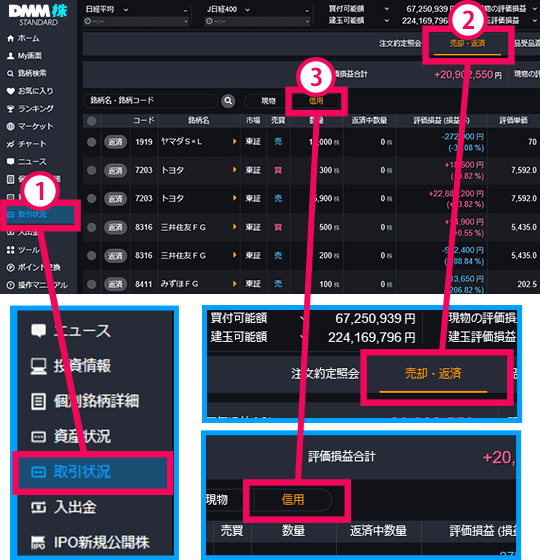
メニュー画面より[取引状況]をクリックし、[売却・返済]>[信用]をクリックすると、保有銘柄が表示されます。
-
2
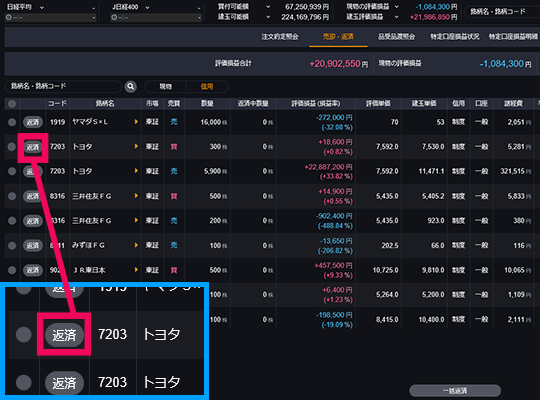
返済する銘柄の[返済]ボタンをクリックすると、注文入力画面が表示されます。
-
3
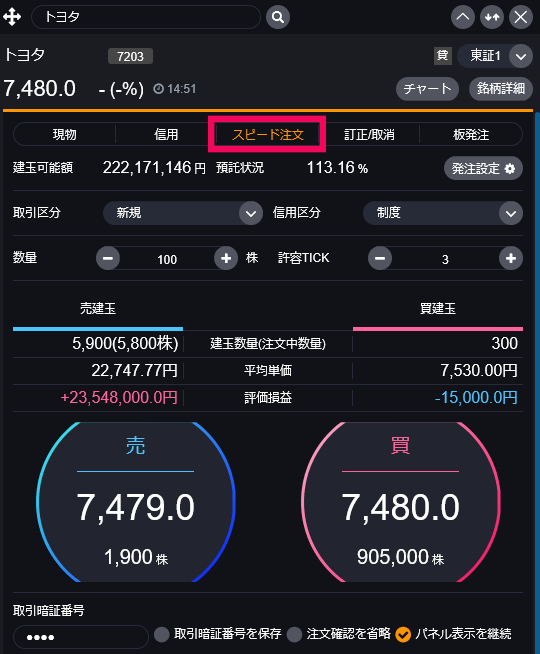
[スピード注文]を選択するとスピート注文の発注画面が表示されます。
-
5
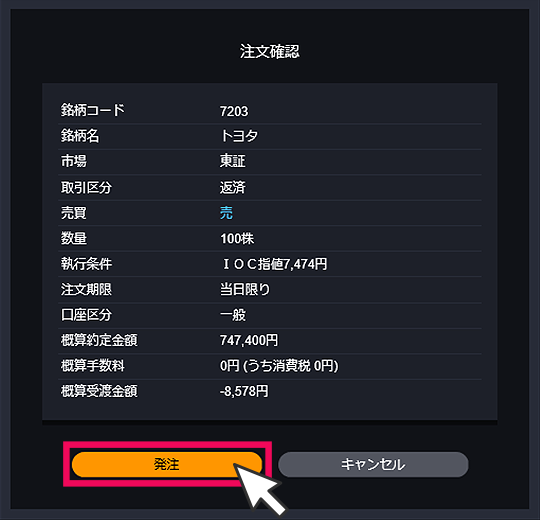
注文確認画面が表示されますので、内容を確認して[発注]をクリックすると注文完了となります。
発注画面詳細
-
1
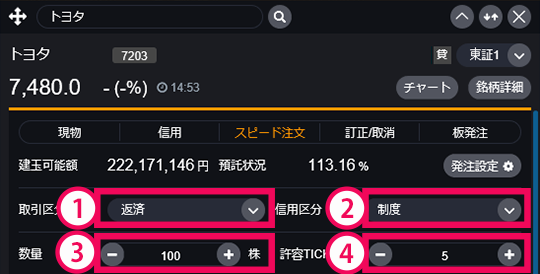
- 取引区分 : 返済を選択します。
- 信用区分 : 信用区分を選択します。
- 数量 : 注文数量を設定します。(+-ボタンで数量変更が可能です)
- 許容TICK : 例えば「5」と入力して[売]ボタンをクリックした場合、クリックした価格の5TICK下を指定した売指値IOC発注となります。
IOC注文は、注文執行時の価格で即時に一部または全数量約定させ、約定しなかった数量はすぐに失効します。
-
2
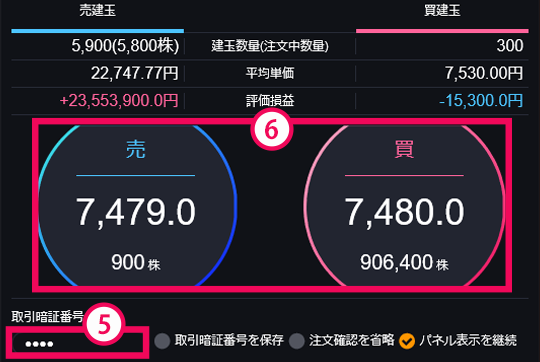
- 取引暗証番号 : 4桁の暗証番号を入力します。(暗証番号はお客様ご自身で設定した4桁の数字です)
- 注文 : [買]または[売]をクリックすると注文確認画面に遷移します。
板発注
-
1

画面右上の[注文/銘柄情報]をクリックすると、注文発注画面が表示されます。
-
2
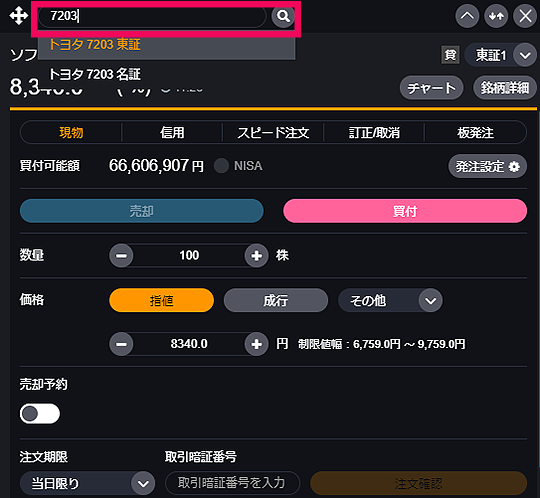
銘柄名/銘柄コード/キーワードのいずれかを入力して銘柄を検索します。
-
3

[板発注]をクリックすると、板発注画面が表示されます。
-
4
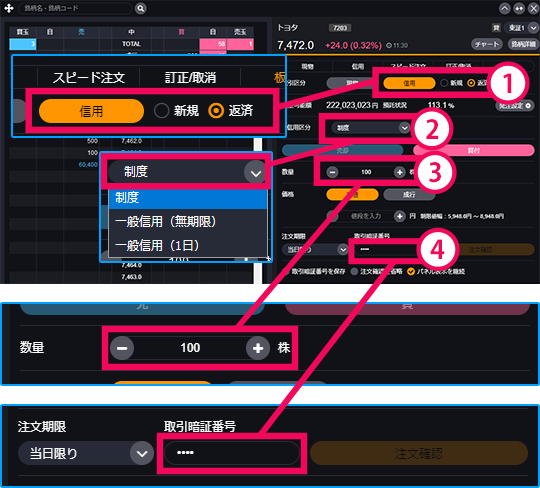
- 取引区分:信用・新規を選択します。
- 信用区分:信用区分を選択します。
- 数量:注文数量を設定します。
- 取引暗証番号:4桁の暗証番号を入力します。(暗証番号はお客様ご自身で設定した4桁の数字です)
- 注文画面の取引暗証番号を事前に入力していない場合、板発注ができません。
- 数量は簡易注文ボードでも調整ができます。
-
5
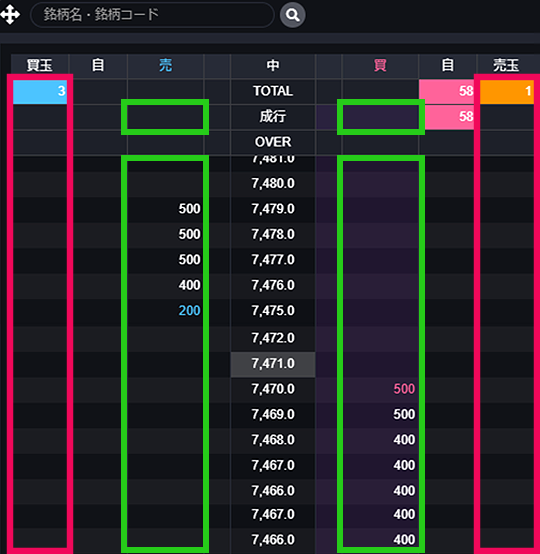
赤枠内(買玉・売玉)の建玉数量(取引単位数)をクリックすると、売玉・買玉の数量がオレンジに変わります。
緑枠内(買・売)の株数のエリアが紫色にハイライトされます。注文希望価格をクリックすると、簡易注文ボードが表示されます。
成行注文横の緑枠をクリックすると、成行注文の簡易注文ボードが表示されます。 -
6
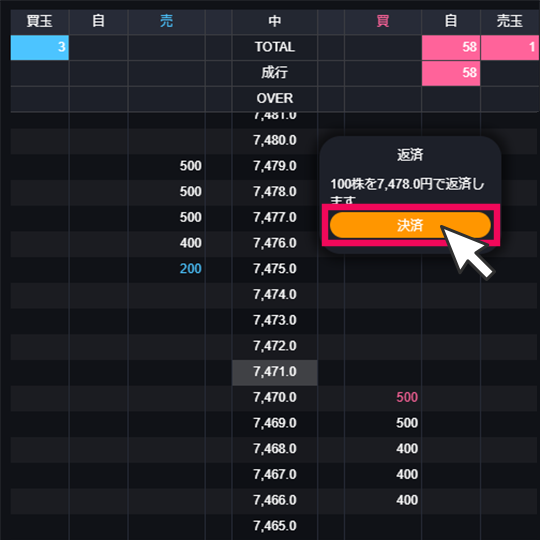
簡易注文ボードに表示された[決済]をクリックすると確認画面が表示されます。
-
7

注文確認画面が表示されますので、内容を確認して[発注]をクリックすると注文完了となります。
品受・品渡
-
1
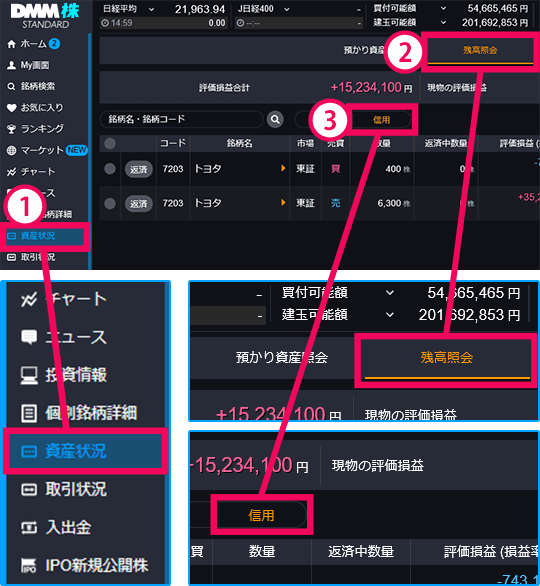
メニュー画面より[資産状況]をクリックし、[残高照会]>[信用]をクリックすると、残高照会画面が表示されます。
-
2
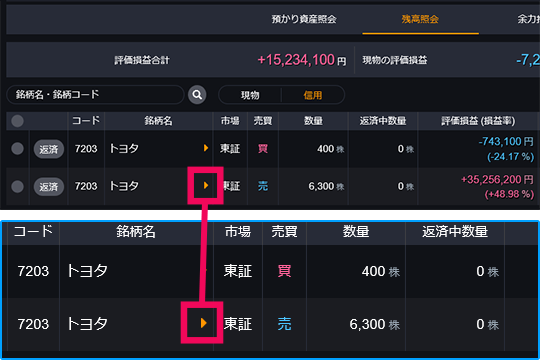
残高照会画面より返済する銘柄名の右側にある[]ボタンをクリックし、保有建玉の明細を表示します。
-
3

品受・品渡をする建玉明細の[品受]または[品渡]ボタンをクリックします。
-
4
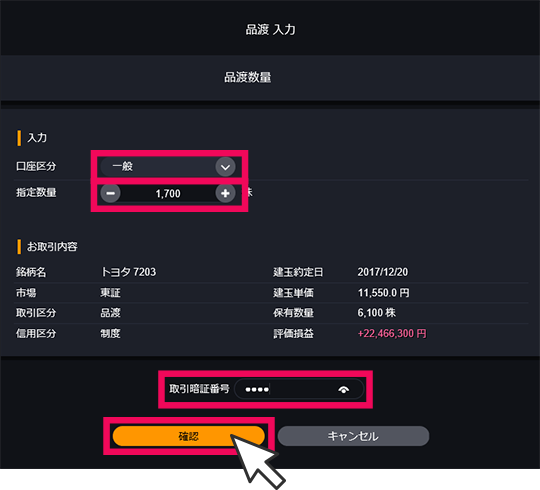
数量を設定し、取引暗証番号を入力します。
[確認]をクリックすると確認画面が表示されます。- 品渡注文時は口座区分を選択をします。
- 品受注文時は信用建玉の口座区分を引き継ぎます。(選択欄も表示されません)
-
5
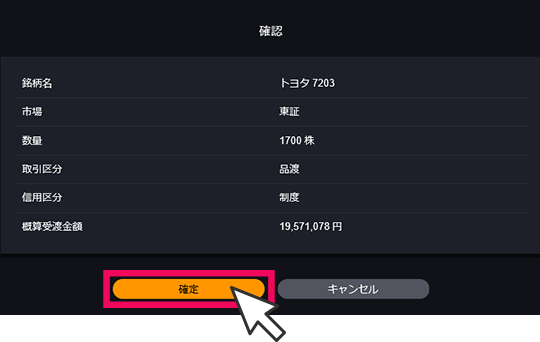
[確定]をクリックすると、受付完了となります。